Πώς να διαγράψετε δεδομένα εφαρμογής, προσωρινή μνήμη, ανεπιθύμητα αρχεία στο iPhone
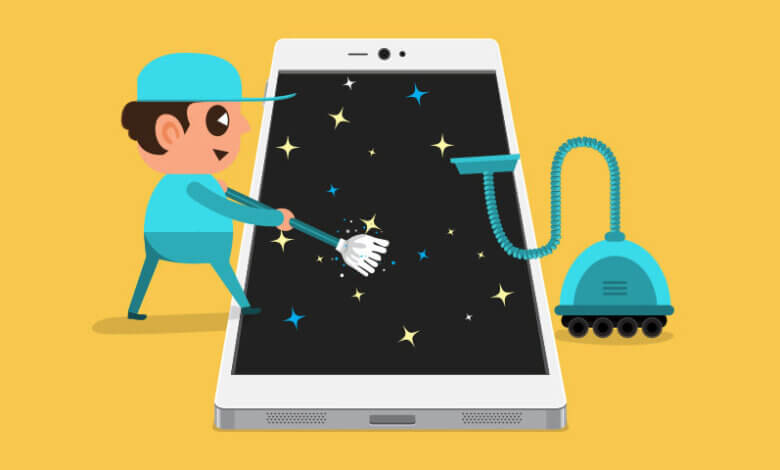
«Ποιο είναι το καλύτερο εργαλείο καθαρισμού της προσωρινής μνήμης εφαρμογών iOS για να διαγράψω την προσωρινή μνήμη και τα ανεπιθύμητα αρχεία εφαρμογών του iPhone 6s μου (16 GB); Όταν εγκαθιστώ κάποιες νέες εφαρμογές, το iPhone μου υπενθυμίζει ότι δεν υπάρχει αρκετός χώρος. Και ανακάλυψα ότι το iPhone μου τρέχει αργά και η κρυφή μνήμη πολλών εφαρμογών καταλαμβάνει πολύ χώρο στο iPhone 6s μου. Υπάρχει κάποια εφαρμογή που μπορεί να καθαρίσει την προσωρινή μνήμη του iPhone και να κάνει τη συσκευή να λειτουργεί πιο γρήγορα;»
Όταν αγοράζετε για πρώτη φορά ένα iPhone (περιλαμβάνονται τα πιο πρόσφατα iPhone 13 Pro Max/13 Pro/13), συνήθως λειτουργεί πολύ ομαλά. Μετά από πολύ καιρό, η χρήση της συσκευής σας iPhone είναι γεμάτη από ανεπιθύμητα αρχεία ή δεδομένα προσωρινής μνήμης που είναι ανεπιθύμητα αρχεία. Αυτά τα αρχεία προσωρινής μνήμης καταλαμβάνουν επίσης χώρο αποθήκευσης στο iPhone σας. Πρέπει να καταργήστε αυτά τα ανεπιθύμητα αρχεία, την προσωρινή μνήμη εφαρμογών στο iOS, τα δεδομένα, τα χοιρίδια μνήμης και τα ανεπιθύμητα στοιχεία προσωρινής μνήμης για να κάνετε το iPhone σας πιο γρήγορο και να διατηρήσετε τα δεδομένα σας ασφαλή.
Στο Android, υπάρχουν πολλές εφαρμογές τρίτων κατασκευαστών που υποστηρίζουν εκκαθάριση της προσωρινής μνήμης εφαρμογών, ανεπιθύμητων αρχείων, αλλά στην περίπτωση του iOS, δεν υπάρχει διαθέσιμη τέτοια εφαρμογή για την εκκαθάριση της προσωρινής μνήμης στο iPhone. Μην απογοητεύεστε, εδώ θα σας δείξουμε πώς να καθαρίσετε την προσωρινή μνήμη iPhone ή iPad και Κάντε το iPhone/iPad να λειτουργεί πιο γρήγορα από ποτέ.
Μέρος 1: Μη αυτόματη εκκαθάριση της προσωρινής μνήμης και των δεδομένων στο iPhone
Ορισμένες εφαρμογές iOS σάς επιτρέπουν να διαγράψετε την προσωρινή μνήμη εφαρμογών, τα cookie, τα προσωρινά αρχεία κ.λπ. από τις ρυθμίσεις για συγκεκριμένες εφαρμογές. Παρακάτω σας δείχνουμε πώς μπορείτε να διαγράψετε την προσωρινή μνήμη του Safari ως παράδειγμα και μπορείτε επίσης να ακολουθήσετε τα ίδια βήματα για να διαγράψετε την προσωρινή μνήμη του Facebook, των Μηνυμάτων, των Χαρτών, του Twitter, του Google κ.λπ. στο iPhone ή το iPad σας.
Βήμα 1. Εκκίνηση ρυθμίσεις > Safari στο iPhone σας.
Βήμα 2. Κάντε κύλιση στο κάτω μέρος της σελίδας, κάντε κλικ Διαγραφή δεδομένων ιστορικού και ιστότοπου.

Αυτό είναι όλο, θα αφαιρέσει το ιστορικό, τα cookie και άλλα δεδομένα περιήγησης.
Μέρος 2: Εκκαθαρίστε τα δεδομένα εφαρμογής και την προσωρινή μνήμη και διαγράψτε τα ανεπιθύμητα αρχεία στο iPhone εύκολα
Ο καλύτερος και ασφαλέστερος τρόπος για να καθαρίσετε την προσωρινή μνήμη και τα ανεπιθύμητα αρχεία της εφαρμογής iOS είναι να χρησιμοποιήσετε ένα τρίτο μέρος – Διαγραφή δεδομένων iOS. Είναι η καλύτερη εφαρμογή καθαρισμού της προσωρινής μνήμης iPhone που αναλύει γρήγορα και με ασφάλεια και απαλλάσσει τη συσκευή σας iOS από την προσωρινή μνήμη, τα cookies, το ιστορικό περιήγησης, τα ανεπιθύμητα αρχεία και άλλα περιττά αρχεία για να κάνετε τη συσκευή σας iOS πιο γρήγορη. Επιπλέον, το πρόγραμμα διαθέτει τη διαγραφή όλων των δεδομένων, των διαγραμμένων αρχείων, των ιδιωτικών περιεχομένων στο iPhone, τη συσκευή σας iPad.
Δωρεάν κατέβασμαΔωρεάν κατέβασμα
Βήμα 1. Κατεβάστε και εγκαταστήστε το Πρόγραμμα
Σε επιτυχή εγκατάσταση, το πρόγραμμα πρόκειται να ξεκινήσει. Στη συνέχεια, το iPhone σας πρέπει να συνδεθεί στο σύστημα έτσι ώστε το πρόγραμμα να το εντοπίσει.

Βήμα 2. Σάρωση της συσκευής σας iPhone
Στη συνέχεια, επιλέξτε τη λειτουργία "Απελευθέρωση χώρου με 1 κλικ" και, στη συνέχεια, το εργαλείο θα σαρώσει γρήγορα το iPhone σας.
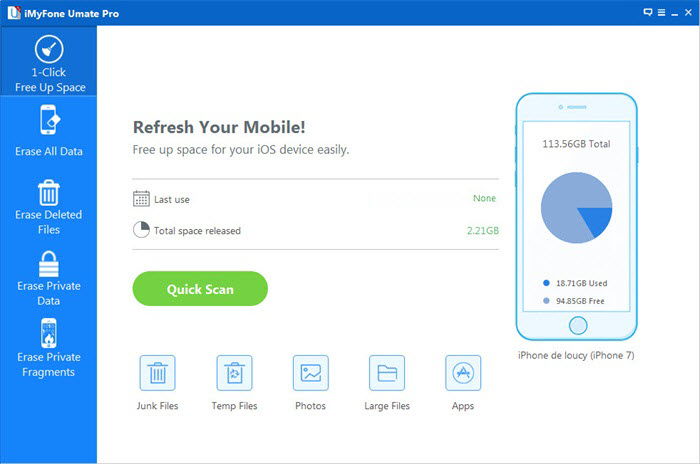
Τώρα, το λογισμικό ξεκινά τη σάρωση.
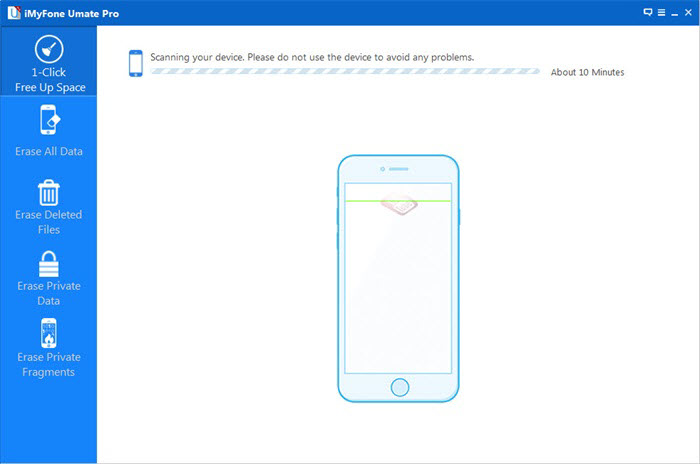
Βήμα 3. Επιλεκτική απελευθέρωση χώρου για iPhone
Είναι σαφές ότι έχετε τεράστιο χώρο για εξοικονόμηση. Μπορείτε να κάνετε κλικ στο κουμπί "καθαρισμός" για να καθαρίσετε τα ανεπιθύμητα δεδομένα.
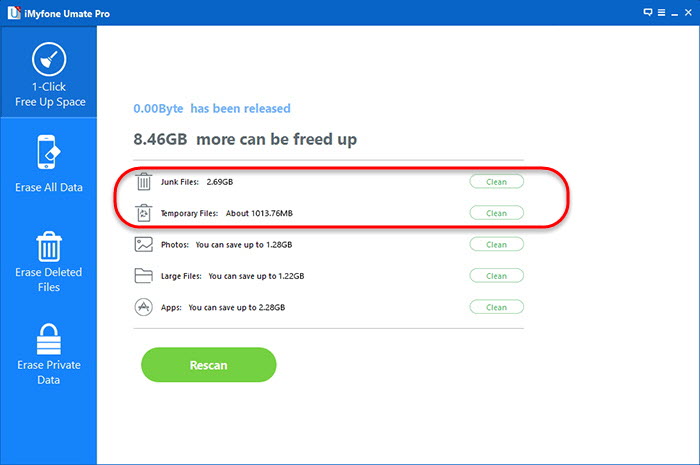
Ως ισχυρό Διαγραφή δεδομένων iOS, αυτό το iPhone Data Cleaner μπορεί να κάνει πολύ περισσότερα για εσάς iPhone/iPad/iPod Touch: για φωτογραφίες iPhone, υπάρχουν 2 επιλογές για να διαλέξετε – συμπίεση ή μαζική διαγραφή, και για τις δύο επιλογές, οι αρχικές φωτογραφίες θα δημιουργηθούν αντίγραφα ασφαλείας στον υπολογιστή σας: Πώς να συμπιέσετε φωτογραφίες και να ελευθερώσετε αποθηκευτικό χώρο στο iPhone.
Δωρεάν κατέβασμαΔωρεάν κατέβασμα
Πόσο χρήσιμη ήταν αυτή η ανάρτηση;
Κάντε κλικ σε ένα αστέρι για να το βαθμολογήσετε!
μέση βαθμολογία / 5. Αριθμός ψηφοφορίας:




